剪映使录音变声的方法教程
时间:2023-01-13 13:16:11作者:极光下载站人气:288
在剪辑视频时,我们都会添加一定的声音效果,比如我们可以添加一定的背景音乐,添加一定的模拟音效等等。如果有需要我们还可以点击添加自己的录音,比如我们可以自己录制解说词等音频。录制音频后我们还可以对音频进行编辑处理。比如我们可以使音频变声,调整淡入淡出时长等等。如果我们需要在电脑版剪映中使录音变声,小伙伴们知道具体该如何进行操作吗,其实操作方法是非常简单的。我们只需要录制音频后点击选中音频,就可以在右上方的“音频”下找到“变声”功能了,点击勾选后就可以选择想要的声音效果了。接下来,小编就来和小伙伴们分享具体的操作步骤了,有需要或者是感兴趣的小伙伴们快来和小编一起往下看看吧!
操作步骤
第一步:打开电脑版剪映,在首页上方点击“开始创作”或者点击自己的草稿视频进入编辑界面;
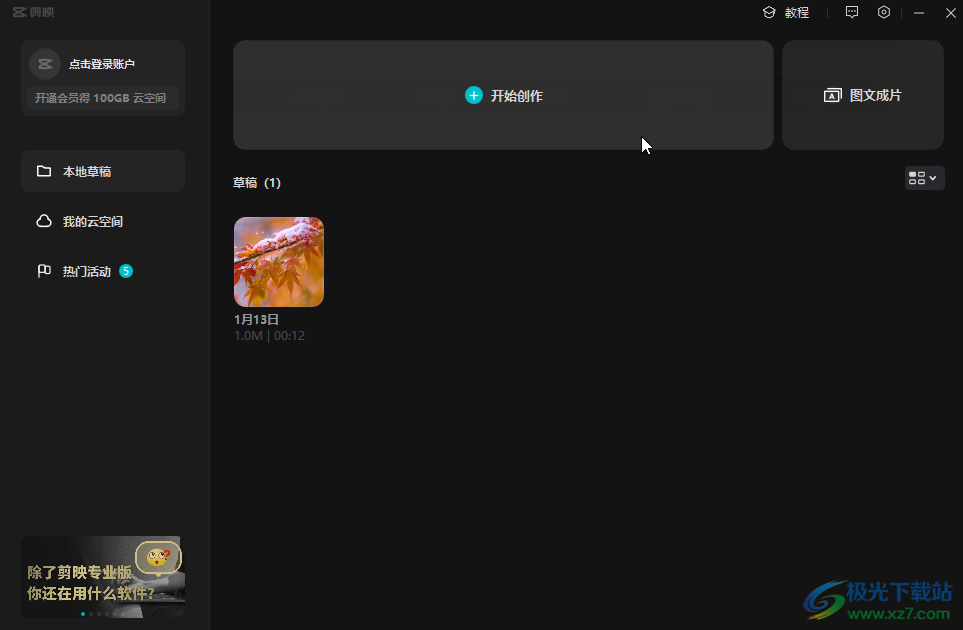
第二步:在左上方导入或者下载素材后,拖动到时间轨,接着在时间轨右上方点击如图所示的录音图标;
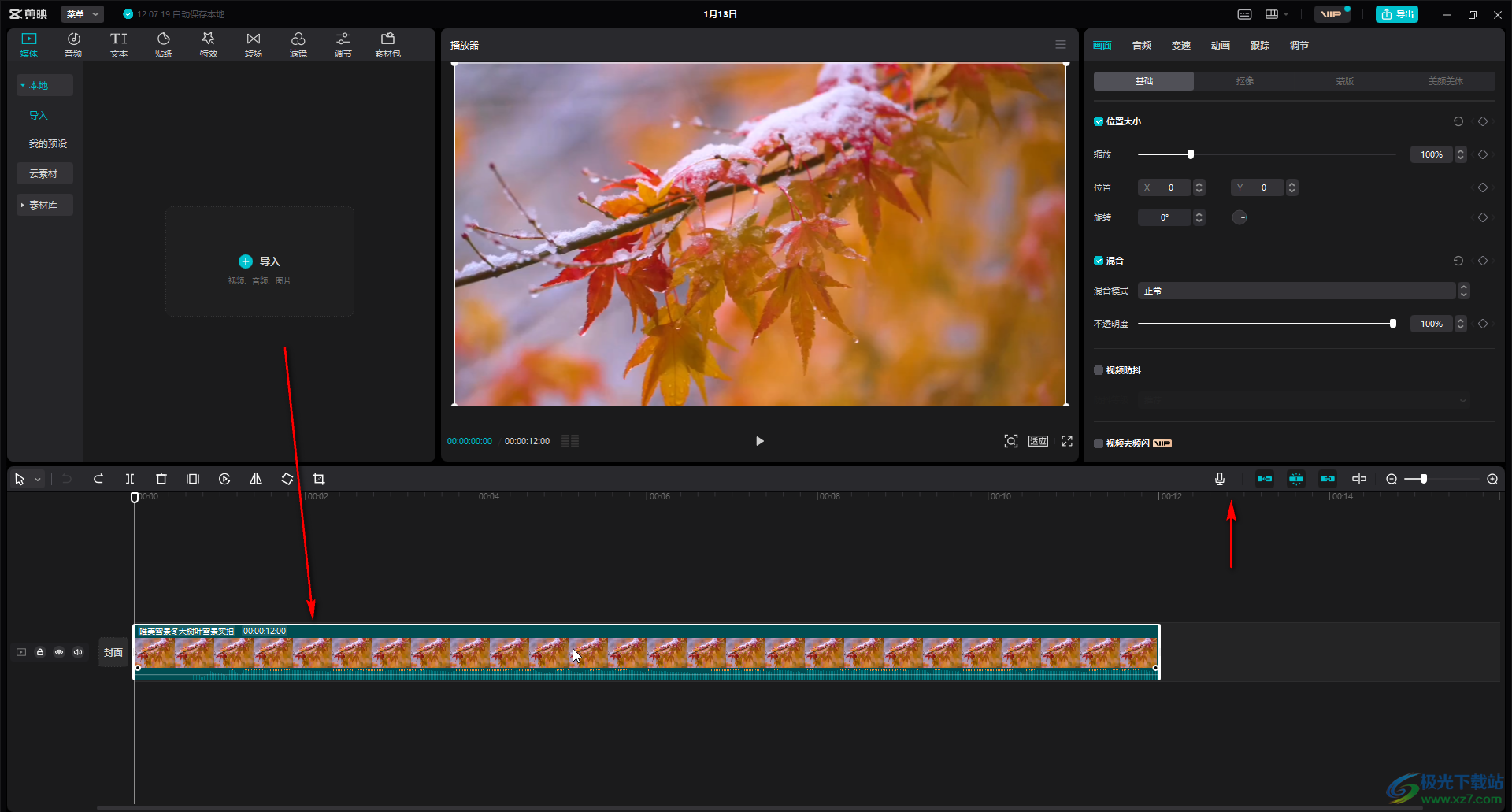
第三步:接着在打开的窗口中可以设置音量,回声消除,然后点击红色按钮开始录音;
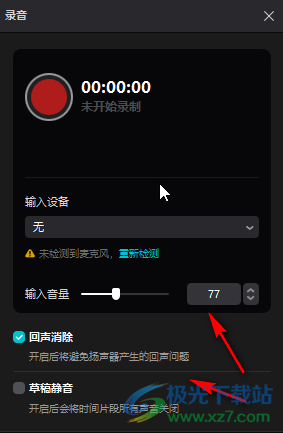
第四步:录制完成后,在时间轨点击选中音频,可以在右上方的“音频”下点击勾选“变声”,接着点击下拉箭头选择想要的声音效果;
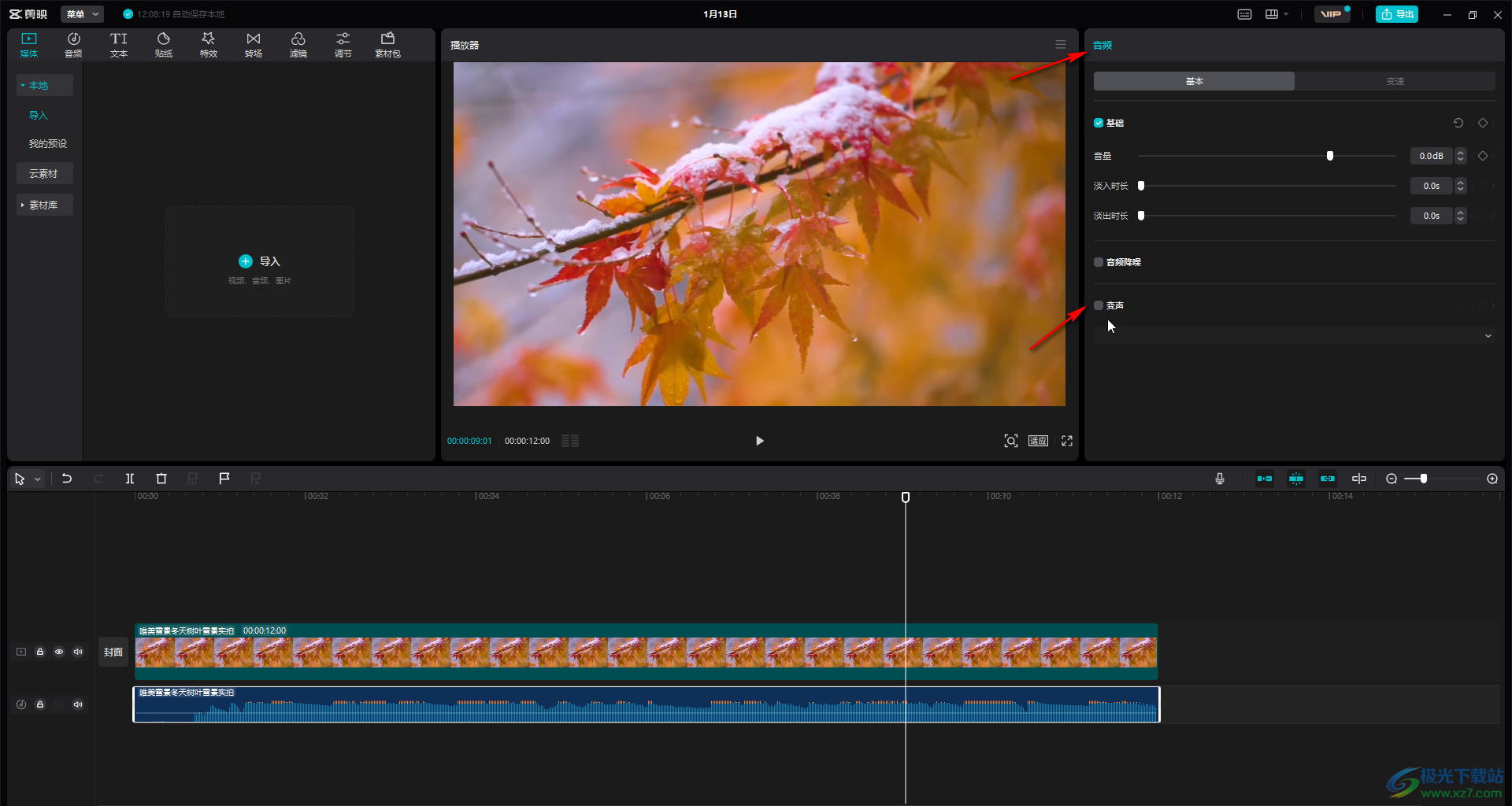
第五步:在展开的选项中可以点击下载某个声音效果后收听具体的效果;
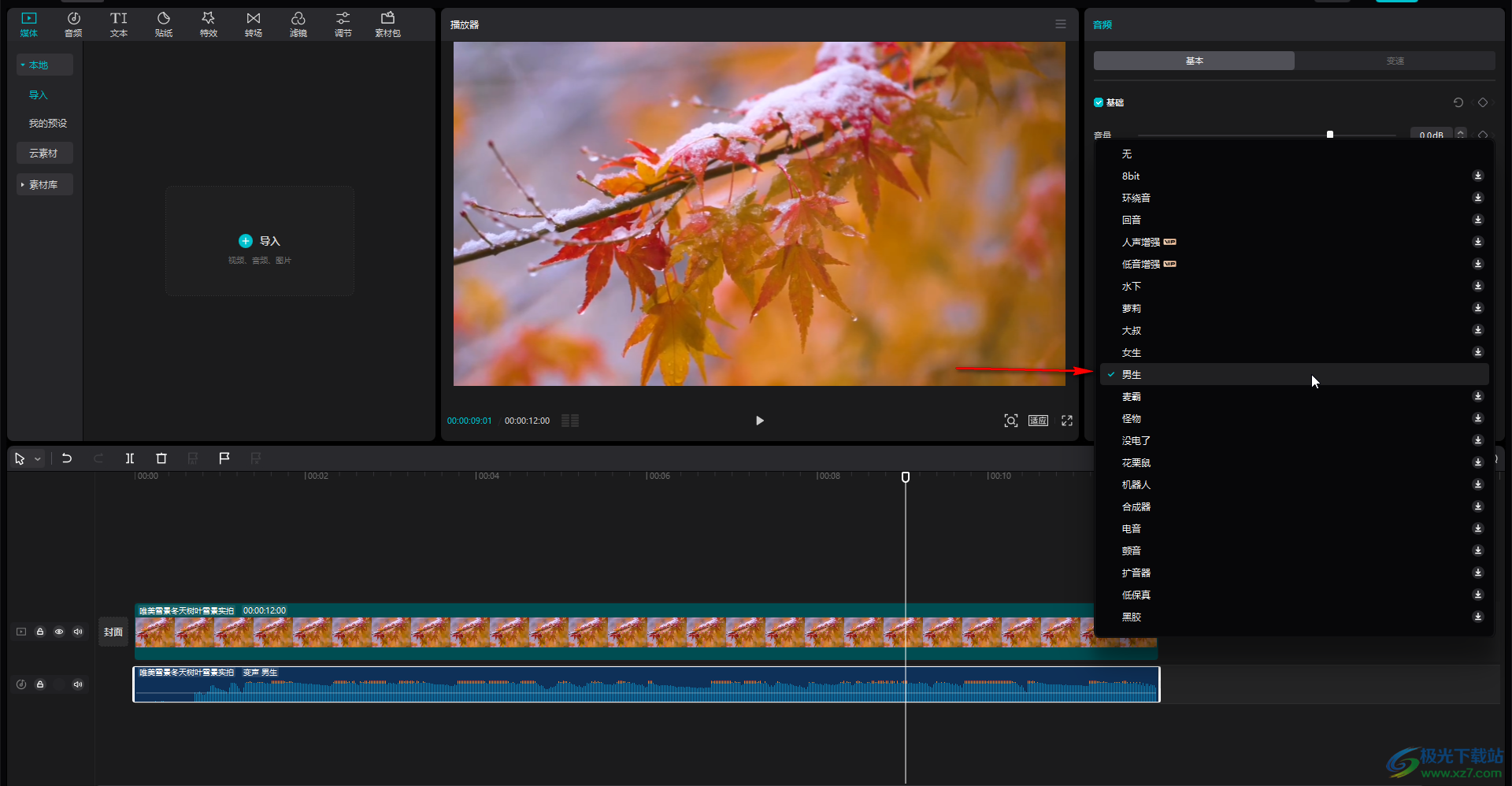
第六步:选择好声音后,可以调整音调和音色的参数值。
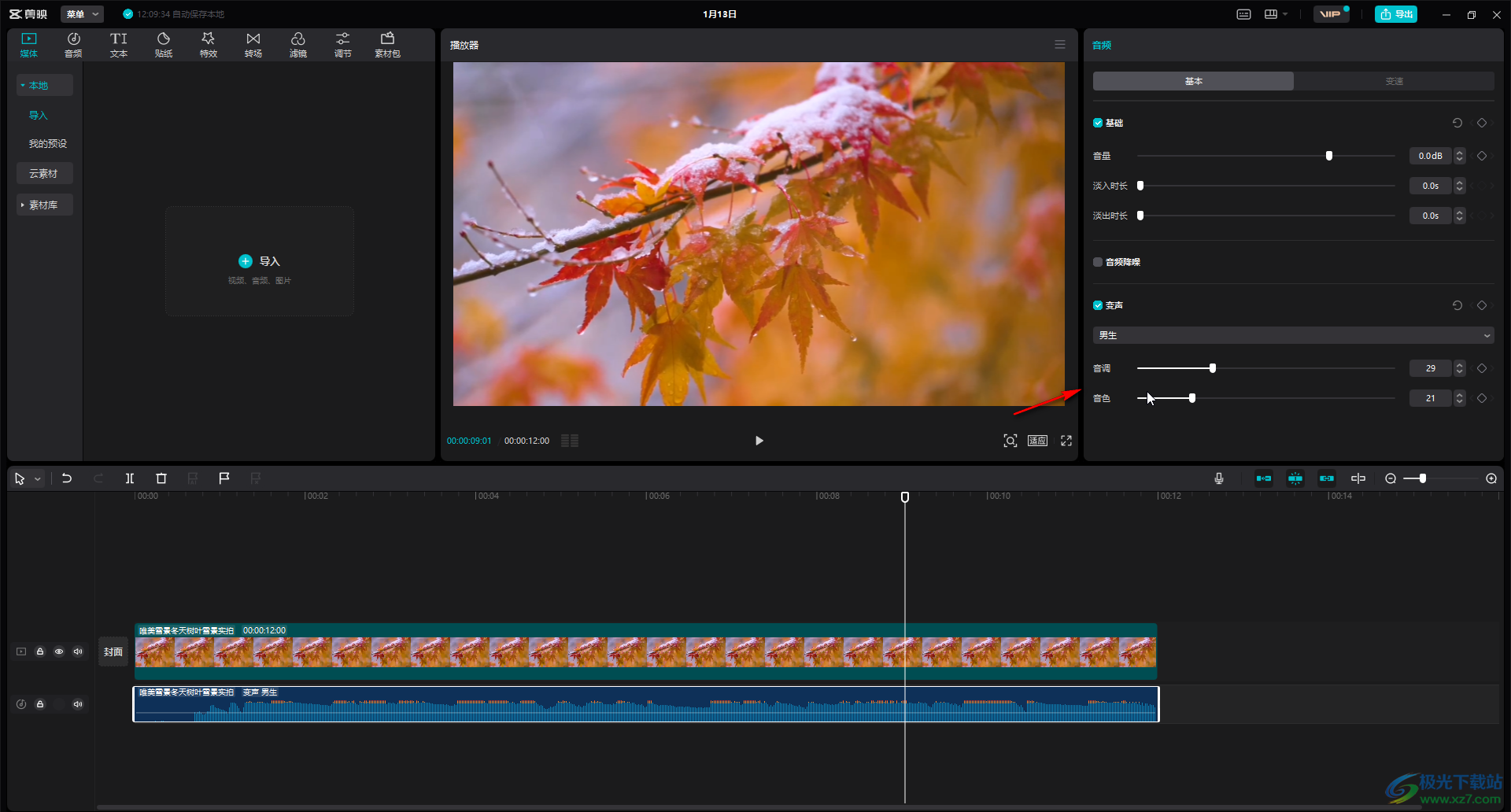
以上电脑版剪映中使录音变声的方法教程的全部内容了。在“音频”栏,我们还可以点击设置音量,淡入淡出效果,设置音频降噪,点击切换到“变速”栏,还可以设置音频的播放速度。如果后续想要取消变声效果,可以点击“变声”处的下拉箭头后选择“无”就可以取消变声效果了。

大小:680.11MB版本:v7.6.0.12636环境:WinAll, WinXP, Win7, Win10
- 进入下载
相关推荐
相关下载
热门阅览
- 1百度网盘分享密码暴力破解方法,怎么破解百度网盘加密链接
- 2keyshot6破解安装步骤-keyshot6破解安装教程
- 3apktool手机版使用教程-apktool使用方法
- 4mac版steam怎么设置中文 steam mac版设置中文教程
- 5抖音推荐怎么设置页面?抖音推荐界面重新设置教程
- 6电脑怎么开启VT 如何开启VT的详细教程!
- 7掌上英雄联盟怎么注销账号?掌上英雄联盟怎么退出登录
- 8rar文件怎么打开?如何打开rar格式文件
- 9掌上wegame怎么查别人战绩?掌上wegame怎么看别人英雄联盟战绩
- 10qq邮箱格式怎么写?qq邮箱格式是什么样的以及注册英文邮箱的方法
- 11怎么安装会声会影x7?会声会影x7安装教程
- 12Word文档中轻松实现两行对齐?word文档两行文字怎么对齐?
网友评论